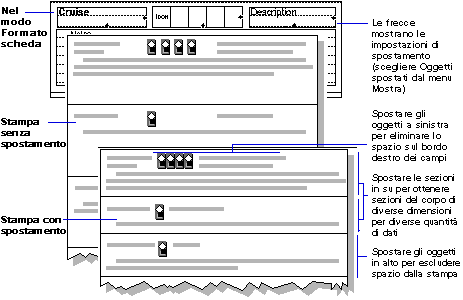Rimozione degli spazi vuoti nelle stampe
La quantità di informazioni dei campi del database è variabile. Quando si stampa, FileMaker Pro riduce i margini campo e sposta gli oggetti a sinistra o in alto sul formato per diminuire lo spazio vuoto creato quando le informazioni di un campo non occupano tutto il margine campo.
Ad esempio, in un catalogo, la descrizione di un articolo può essere più estesa di quella di un altro articolo. Se si utilizza la funzionalità di spostamento di FileMaker Pro, è possibile ridurre lo spazio tra le voci articoli e stampare più voci per pagina.
È possibile spostare qualsiasi oggetto compresi campi, portali, altri oggetti e sezioni del formato. Ecco alcuni esempi di come certi oggetti si spostano:
|
•
|
I campi vengono ridotti per eliminare lo spazio vuoto tra i margini campo. Un campo può spostarsi se c'è un campo spostato o ridotto sopra o a sinistra del campo.
|
|
•
|
Oggetti diversi dai campi, ad esempio la linea orizzontale o un oggetto di testo vengono spostati se si posiziona un campo spostato a sinistra o sopra gli oggetti. Gli oggetti diversi dai campi vengono spostati in un'altra posizione del formato, ma non vengono ridotti.
|
|
•
|
I Portali vengono spostati come qualsiasi altro oggetto, ma gli oggetti di un portale non possono essere spostati. Se si sposta un portale in alto e l'area circostante viene ridotta, vengono omesse automaticamente le righe vuote del portale.
|
|
•
|
È possibile impostare le sezioni del formato in modo da ridurle quando i campi in esse contenuti vengono spostati. Le intestazioni, i piè di pagina, i titoli nell'intestazione e nel piè di pagina non vengono mai ridotti o spostati. Non impostare una sezione per ridurla in un formato che richiede spaziatura verticale fissa, ad esempio le etichette.
|
Tutti gli oggetti vengono spostati a sinistra (o in alto) in base alla quantità di spazio risultante dalla riduzione dei campi a sinistra (o in alto). Tuttavia, lo spostamento non elimina lo spazio vuoto lasciato tra i campi o altri spazi vuoti sulla sezione. Ad esempio, se si crea una sezione corpo con 2,54 cm di spazio sotto l'oggetto più in basso e si imposta lo spostamento di tutti gli oggetti e la riduzione della sezione, in fase di stampa FileMaker Pro mantiene 2,54 cm di spazio sotto l'oggetto più basso.
Nota Gli effetti delle opzioni di spostamento impostate vengono visualizzati soltanto nel Modo Anteprima, non nel Modo Usa.
|
1.
|
In modo Formato scheda, selezionare inoltre sia gli oggetti che si desidera spostare sia il campo più a sinistra (o più in alto) in cui si desidera spostare gli altri oggetti, per poterlo ridurre.
|
|
2.
|
|
Ridurre la larghezza dei campi selezionati al minimo necessario per contenere i dati e spostare tutti gli oggetti selezionati a sinistra in base alla quantità di spazio risultante dalla riduzione dei campi.
|
|
|
Ridurre l'altezza dei campi selezionati al minimo necessario per contenere i dati e spostare tutti gli oggetti selezionati verso l'alto sulla base del campo sovrastante che registra la riduzione minore.
|
|
|
Ridurre l'altezza dei campi selezionati al minimo necessario per contenere i dati e spostare tutti gli oggetti selezionati in alto sulla base della quantità di spazio risultante dalla riduzione dei campi situati direttamente sopra di essi.
nota Questa opzione consente di regolare lo spazio in una colonna indipendentemente dalle altre colonne e dai campi multipli.
|
|
|
Ridurre lo spazio nella sezione del formato che contiene i campi selezionati. Per spostare verso l'alto la sezione relativa a tutti gli oggetti, impostare questa opzione per tutti gli oggetti spostati verso l'alto. Per spostare verso l'alto la sezione relativa a un singolo oggetto, impostare questa opzione soltanto per l'oggetto.
|
|
4.
|
Per vedere gli effetti delle opzioni di spostamento impostate, scegliere Anteprima dal menu a tendina dei modi in fondo alla finestra del documento.
|
Se si desidera eliminare lo spostamento per un gruppo di oggetti, selezionare il campo più a sinistra (o più in alto) insieme agli altri oggetti spostati.
|
2.
|
|
•
|
In molti casi, è possibile ottenere gli stessi effetti utilizzando i campi di fusione. La seguente tabella riassume quando utilizzare gli oggetti spostati e quando utilizzare i campi di fusione.
|
|
|
|
•
|
Nel Modo Formato scheda, scegliere il menu Visualizza > Mostra > Oggetti spostati per visualizzare gli oggetti spostati e la direzione.
|
|
•
|
Quando si spostano oggetti o sezioni, gli oggetti vengono stampati in relazione tra loro e non esattamente in base al posizionamento sul formato.
|
|
•
|
Prestare attenzione nell'impostare le opzioni di spostamento per i campi multipli. Se alcuni campi multipli sono vuoti e lo spazio è rimosso nello spostamento, allineare i dati in campi ripetuti diversi potrebbe determinare un allineamento non più corretto.
|
|
•
|
Se il database comprende uno o più campi che visualizzano testo in giapponese, è possibile refilare spazi extra tra i caratteri con la funzione di finitura RefilaTutto. Per ogni campo che contiene dati in giapponese che si desidera refilare, creare un campo Calcolo che usa la funzione RefilaTutto per refilare quel campo e collocarlo sul proprio formato. Per ulteriori informazioni vedere RefilaTutto Funzione.
|